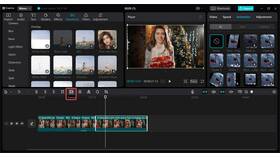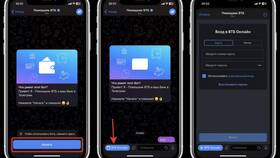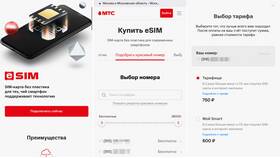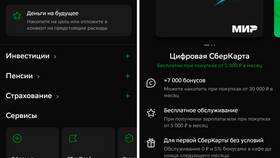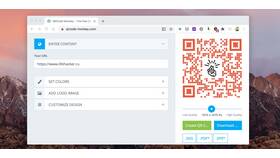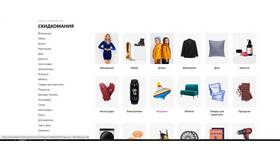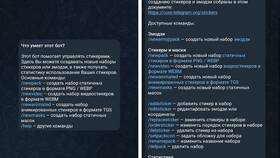CapCut предлагает несколько вариантов добавления стикеров в ваши видео проекты. Вы можете использовать встроенную коллекцию приложения или загружать собственные изображения.
Содержание
Основные способы добавления стикеров
Пошаговая инструкция
Добавление стандартных стикеров
- Откройте проект в CapCut
- Нажмите на кнопку "Текст" в нижнем меню
- Выберите вкладку "Стикеры"
- Просмотрите категории или воспользуйтесь поиском
- Нажмите на понравившийся стикер для добавления
Загрузка собственных стикеров
| Шаг | Действие |
| 1 | Нажмите "Добавить клип" в основном меню |
| 2 | Выберите изображение из галереи |
| 3 | Настройте продолжительность показа |
| 4 | Используйте инструменты редактирования |
Настройка добавленных стикеров
- Изменение размера: сожмите или растяните пальцами
- Поворот: коснитесь и поверните двумя пальцами
- Положение: перетащите стикер в нужную область
- Продолжительность: отрегулируйте на временной шкале
- Эффекты: добавьте анимацию через меню "Эффекты"
Советы по работе со стикерами
Оптимальные форматы
- PNG с прозрачным фоном
- Разрешение не менее 500x500 пикселей
- Размер файла до 5MB
Популярные категории стикеров
| Категория | Описание |
| Эмоции | Смайлы и реакции |
| Текст | Надписи и цитаты |
| Декорации | Украшения для видео |
Решение распространенных проблем
Стикер не отображается
- Проверьте, находится ли он за пределами видимой области
- Убедитесь, что временная шкала установлена правильно
- Попробуйте перезагрузить приложение
Проблемы с прозрачностью
- Конвертируйте изображение в PNG
- Удалите фон в графическом редакторе
- Проверьте настройки слоев в CapCut
Дополнительные возможности
- Анимация стикеров через ключевые кадры
- Синхронизация с музыкой
- Использование нескольких стикеров одновременно
- Создание собственных наборов стикеров